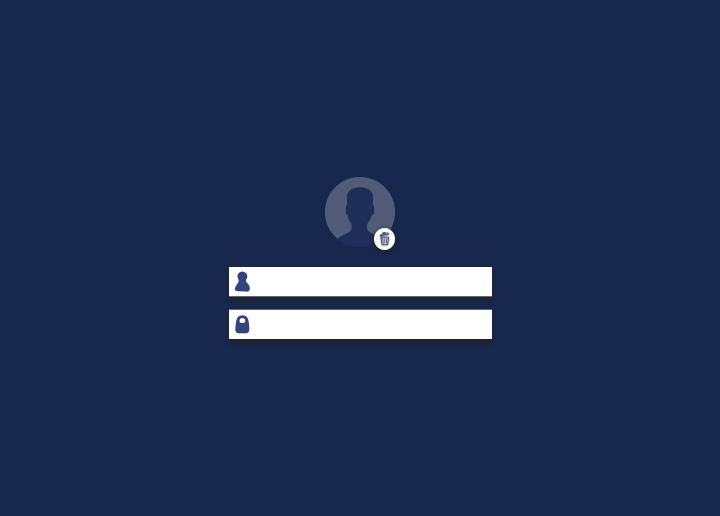Iedereen houdt van een WordPress website vanwege het gebruiksgemak, de doe-het-zelf strategieën, een handvol plugins, en exotische thema's. Maar het onderhouden van een WordPress website kan een uitdaging worden als er iets fout gaat.
Elke website autoriteit heeft te maken met een aantal andere website-gerelateerde kwesties op een of ander punt in de tijd, zoals:
- Wit scherm des doods
- Syntaxisfout
- Interne Serverfout
- Vernieuwen/ doorverwijzen Probleem
- Admin gebied vergrendeld probleem, enz.
Maar soms kunnen deze scenario's het gevolg zijn van een aanval van een hacker. Als uw website gehackt is, moet u de algemene instructies hebben gevolgd om de malware en schadelijke scripts van uw website te verwijderen.
En tijdens het opschonen van uw website, heeft u soms extra gebruikers gevonden die de rol van admins spelen en onzichtbaar zijn op uw website.
Deze onzichtbare profielen van admins zijn de hoofdoorzaak van malware injectie op uw website.
Dus, waarom controleert u uw website niet van tijd tot tijd tijdens uw maandelijkse onderhoudswerkzaamheden, en verwijdert u de onzichtbare admins?
Volg deze gids om uw geliefde website te behoeden voor onethische activiteiten.
Inhoud
SchakelSoorten gebruikers op WordPress
Alvorens de onzichtbare profielen te verwijderen, is het de moeite waard te weten welk soort gebruikers WordPress ondersteunt voor elke website.
WordPress wordt geleverd met zes verschillende gebruikersrollen. Laten we eens kijken naar elk van deze posities afzonderlijk. Als u uw site wilt verdedigen en ervoor wilt zorgen dat uw personeel succesvoller werkt, moet u ze eerst stuk voor stuk begrijpen.
- Super Admin: Een persoon die toegang heeft tot de administratieve instellingen van het blognetwerk en de volledige macht heeft over het netwerk. Deze gebruiker kan meerdere sites beheren vanuit een enkele WordPress Installatie.
- Beheerder: U heeft volledige controle over de beheerinstellingen van het web.
- Redacteur: U kunt inhoud en pagina's maken, bewerken en publiceren, maar ook de inhoud en pagina's van andere gebruikers beheren.
- Auteur: U kunt alleen uw eigen inzendingen plaatsen en controleren
- Deelnemer: U kunt uw eigen inzendingen maken en beheren als een contributor, maar u kunt ze niet publiceren.
- Abonnee: U kunt alleen controle hebben over uw profiel.
Hoe onzichtbare admins van uw WordPress website verwijderen?
Er is momenteel geen geautomatiseerd mechanisme om deze WordPress gebruikers te wissen. phpMyAdmin' is nodig om van deze gebruikers af te komen. Deze post zal u tonen hoe u verborgen Admin Accounts in WordPress kunt verwijderen die zelfs na een MySQL injectie in de database kunnen blijven bestaan .
De onderstaande figuur toont hoe de onzichtbare admins eruit zien in het 'Gebruikers dashboard'. Dit dashboard ziet er niet altijd hetzelfde uit wanneer de verborgen gebruiker zich op de website bevindt, maar het is er wel één van.
Niettemin, visachtig en onvoorspelbaar zijn is de ultieme tactiek van de hackers!
Overweeg de onderstaande stappen om de verborgen gebruikers van uw website te verwijderen:
Stap 1: maak een reservekopie
Maak een database back-up met behulp van een back-up plugin zoals Backup Buddy of Updraft Plus.
Deze backup-plugins helpen u niet alleen om in enkele seconden een backup te maken, maar ook om uw vorige database met enkele muisklikken terug te halen.
Dus, geen paniek als je denkt dat "het veranderen van een paar database tabellen je website schoon zal houden".
Stap 2: Maak een nieuwe Admin account aan
Gebruikt u de beheerdersnaam als uw naam? Als dat het geval is, is dit een uitstekend moment om over te schakelen op iets minder kraakbaars. Deze stap is niet verplicht, maar ik vind het nuttig op de opmerkelijke schaal.
Nadat u uw gebruikersprofiel hebt aangemaakt, logt u uit en logt u opnieuw in als de nieuwe gebruiker.
Stap 3: Log in op phpMyAdmin
Nu, phpMyAdmin kan intimiderend lijken. Je zult het goed doen als je het ziet als een database tekstverwerker.
phpMyAdmin is, zonder twijfel, het meest ontmoedigende inlogscherm en dashboard dat u zult zien in uw WordPress carrière. En moet op het eerste gezicht ingewikkeld aanvoelen. Het is echter geen raketwetenschap.
Bekijk de code in uw wp-config.php bestand om de gebruikersnaam en het wachtwoord voor uw phpMyAdmin te krijgen
Stap 4: Bekijk uw database
Zodra u bent ingelogd, zoekt u in de linkerkolom naar uw database en klikt u er eenmaal op.
Een lijst van tabellen zal verschijnen als resultaat van deze actie.
Slechts twee tabellen zijn belangrijk voor ons:
- wp_gebruikers
- wp_usermeta
- Zoek naar wp_users:
Laten we beginnen met de wp_users tabel. Deze tabel geeft ons de lijst van geauthoriseerde admin gebruikers.
Het zijn de nummers in de User ID kolom die hier van belang zijn. Let op de gebruikersnamen. In onze installatie, zijn dit goede gebruikers.
- Zoeken naar wp_usermeta
Sorry, maar je zult me op mijn woord moeten geloven. We zullen een database query gebruiken om de mensen te vinden die niet zichtbaar zijn. Ga naar de SQL tab.
Kopieer en plak vervolgens de onderstaande tekst in het vak en klik op de knop "Go" rechts onderaan.
select * from wp_usermeta where meta_value LIKE '%administrator%';
Stap 5: Identificeer en verwijder de gebruikers
Verwijder nu alle gebruikers die niet zichtbaar zijn in de wp_users tabel. Ga tenslotte naar uw website en zoek het verschil in het aantal admins in de 'Gebruikers dashboard' lijst.
Het verschil zou iets moeten zijn als hieronder aangegeven:
Ervoor:
Erna:
Om samen te vatten:
De eerste stap is om uw website te beschermen, maar het is ook van cruciaal belang om hem in de gaten te houden. Helaas ontbreekt het veel website-eigenaren aan de tijd of het inzicht om dit te doen.
Vandaar dat wij van Seahawk Media, u zullen voorzien van alle WordPress diensten op ons maximum potentieel.
Dus, als je ervoor kiest om je te ontdoen van onaangename gebruikers die alleen maar spam achterlaten, vermijd ze dan liever eerst zodat je ze niet hoeft te bestrijden.
Gebruik vervolgens alle plugins en scanners om ervoor te zorgen dat bots snel worden ontdekt en er niet in slagen hun kwaadaardige doelen te bereiken.
Tenslotte, als de preventieve maatregelen niet genoeg zijn om ze uit uw WordPress te houden, is het tijd om ze te verwijderen met behulp van de hierboven gegeven richtlijnen.